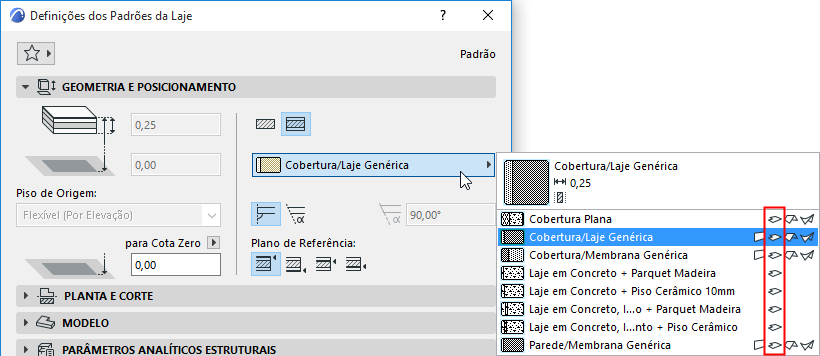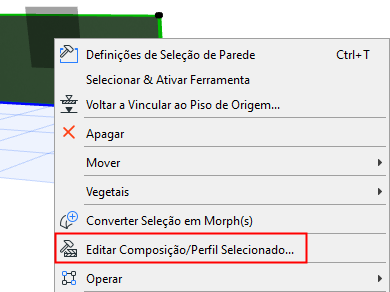
Caixa de Diálogo Estruturas Compostas
Abra esta caixa de diálogo a partir de Opções > Atributos do Elemento > Composições.
Você também pode editar um composto selecionado, acessando as definições de seu menu de contexto:
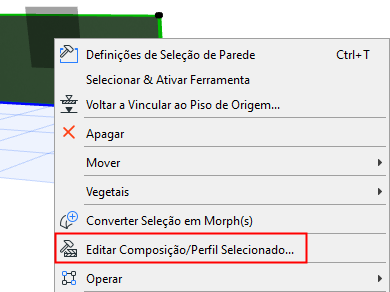
Utilize estes controles para editar os componentes de Composições utilizadas com Paredes, Lajes, Coberturas e Membranas.
Para informações gerais, consulte também Composições.
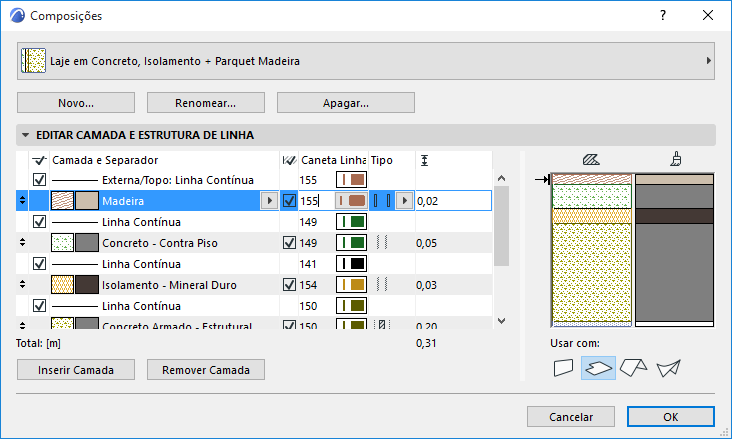
Selecione uma Estrutura Composta predefinida na lista pop-up, no topo da caixa de diálogo. Edite as suas propriedades diretamente, ou selecione um dos seguintes comandos:
•Novo: Clique nesse botão para criar uma nova composição (baseado em uma única camada padrão), ou duplique e renomeie a atual.
•Renomear: clique neste botão para renomear a estrutura composta atualmente selecionada.
•Apagar: Ver Apagar e Substituir Atributos em um Modelo.
Painel Editar Camada e Estrutura de Linha
Este painel apresenta uma lista de componentes (camadas e linhas de contorno/separador) da composição. Sua representação gráfica (ambos corte e aparências) é mostrada na Previsualização à direita.
Selecione, da lista, o nome do item (camada, linha de contorno externa/interna ou linha separadora) que quer editar.
Quando você seleciona um item, aparece uma seta ao lado da seção correspondente da Previsualização; ou clique em Previsualizar para selecionar o item correspondente na lista.
A primeira camada listada é considerada
•“Exterior” quando se usa com Paredes
•“Topo” para Cobertura e Laje
•“Lado de Referência” para Membrana.
Alterar a ordem das camadas, arrastando-as. As linhas de separação não são movidas.
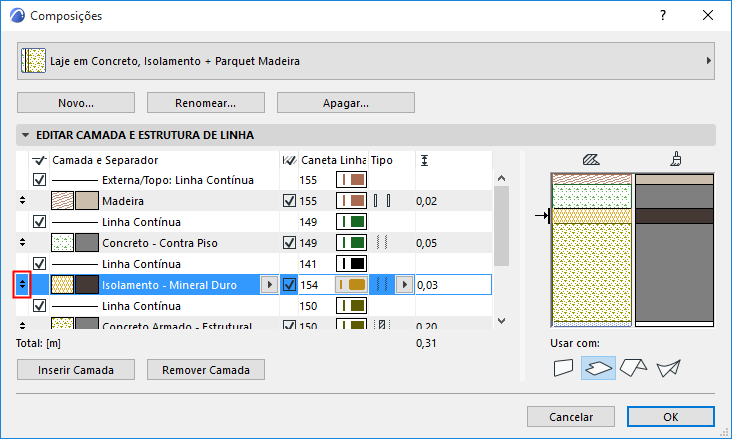
Editar uma Camada
Uma camada é composta por um Material de Construção, além de linhas de fundo da camada.
Material de Construção: Clique no pop-up para escolher um Material de Construção diferente.
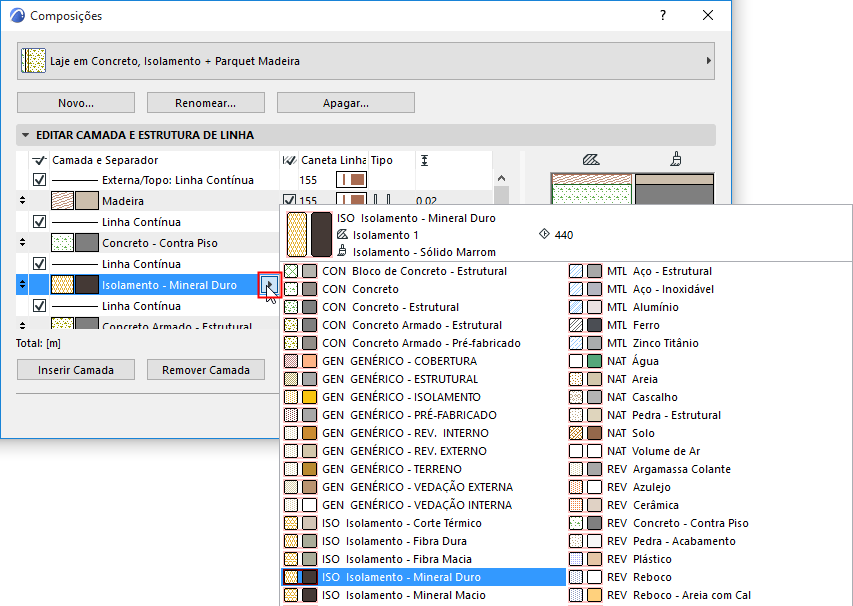
Linhas do Fim de Camada: assinale esta opção para visualizar as linhas de fim da camada selecionada no elemento composto. Use o pop-up para escolher da Camada selecionada a caneta das duas linhas de fundo.

Se a caixa estiver desmarcada, as linhas finais da camada serão escondidas, e os controles relacionados serão acinzentados.
Tipo: clique neste pop-up para definir a camada selecionada como Núcleo, Acabamento ou Outro. Esta definição irá afetar a Visualização da Estrutura Parcial do elemento composto.
Consulte Também Visualização da Estrutura Parcial.
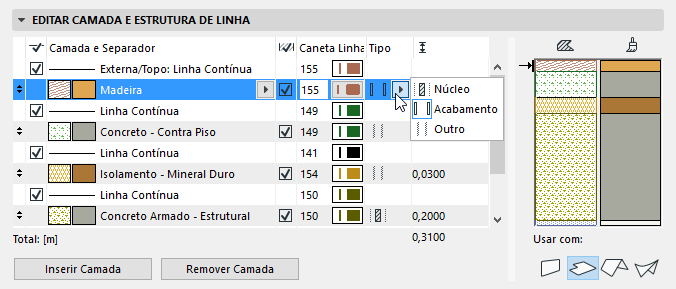
•Você pode definir camadas múltiplas como “Núcleo,” mas estas camadas têm de estar adjacentes umas às outras.
•Você pode definir múltiplas camadas adjacentes como “Acabamento”, mas têm de incluir uma ou ambas as camadas mais afastadas.
•Se você alterar o Tipo de Camada de “Núcleo” para “Acabamento”, então cada camada entre a camada alterada e a face mais próxima também irá alterar para um acabamento. Se houver um número igual de camadas em ambos os lados da camada alterada, então cada camada entre a camada alterada e a face interna irá também alterar para um acabamento.)
Espessura da Camada: introduza um valor para definir a espessura da camada selecionada.
Espessura total: A espessura total de uma composição é mostrada abaixo.
Editar um Contorno ou Linha de Separação
Selecione um contorno (externo/interno) ou uma linha de separação na caixa de diálogo.
Para escolher um tipo de linha diferente, clique no pop-up.
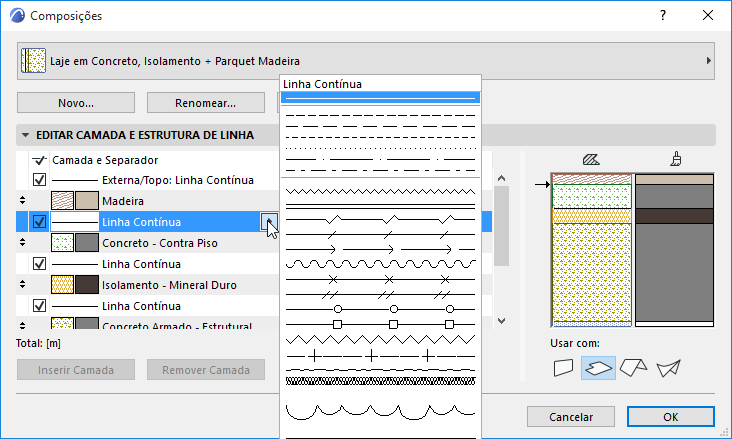
Mostrar Linha: assinale esta caixa para visualizar esta linha de contorno ou de separador no elemento composto. Use o pop-up para escolher a caneta de uma linha selecionada.
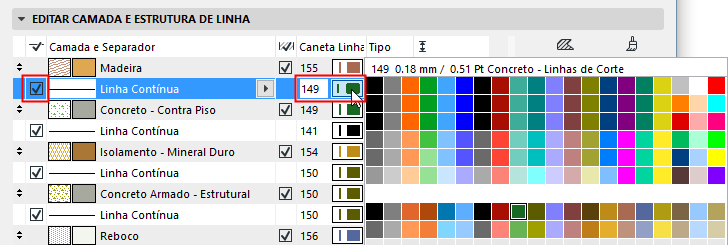
Se a caixa estiver desmarcada, a linha selecionada será escondida, e os controles relacionados serão acinzentados.
Inserir Camada
Com uma camada existente selecionada na lista da caixa de diálogo, clique neste botão para inserir uma nova camada acima dela, com uma linha de separação de cada lado. Uma nova camada é criada do mesmo tipo que a camada que você selecionou.
Nota: uma estrutura composta pode ter até 48 camadas.
Remover Camada
Clique nesse botão para excluir a camada selecionada. A Linha de Separação acima, também será removida.
Usar com
Clique em um ou mais ícones - Parede, Laje, Membrana e/ou Cobertura - para indicar os elementos que devem incluir a Estrutura Composta atual nas suas seleções estruturais.
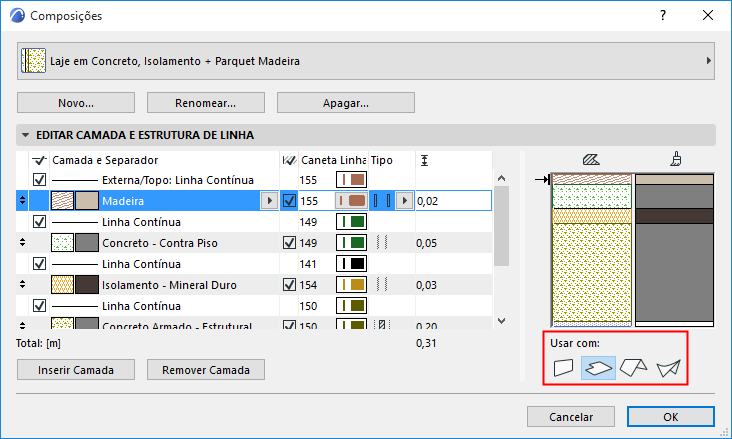
•Esta Estrutura Composta irá aparecer no pop-up composições das caixas de diálogos de definições dos correspondentes elementos (Parede, Laje, Cobertura e/ou Definições de Membrana). Por exemplo, nas Definições de Laje: